好物志 篇十:矿渣玩客云的openwrt安装、扩容和体验
前些天,我在海鲜市场上捡到小米路由器r3g,拿它作为轻NAS,承担下载机和文件备份的工作,体验还不错。感兴趣的小伙伴可以点击下图中链接,查看折腾详情。
最近,我捡到一个和r3g同价位的过气矿渣「玩客云」。
几年前,玩客云可以用于挖矿,赚取较高额收益,但由于矿难,其价值大打折扣。
目前,原厂系统的玩客云主要作为下载机使用,但玩客云会对接入的硬盘存入大量缓存,不间断地读写硬盘,影响硬盘寿命。
通过刷机的方式,可解决原厂玩客云系统影响硬盘寿命的问题,更充分地发挥玩客云的硬件性能。
我计划将openwrt系统「下称:op系统」写入SD卡,将其插入玩客云的SD卡槽,让玩客云从SD卡的op系统启动,进而给玩客云安装op系统。
另外,op系统约占用1GB的SD卡容量,可通过对SD卡再分区、格式化和挂载的方式,让op系统利用剩余SD卡容量,作为docker的镜像目录和qbittorrent「下称:qb」下载目录使用。
以下是刷机准备和刷机步骤。
硬件准备:
1. USB双公线 (用于连接玩客云主板和电脑)
2. 玩客云主板 (将玩客云主板拆下来,便于刷机)
3. 镊子 (用于短接刷机触点)
4. SD卡 (安装op系统)
软件准备:
1. Amlogic.USB.Burning.Tool.v2.1.6.8 (刷机软件,这版刷机软件的稳定性较好)
2. s805_flash_snail.img (刷机底包,可让玩客云从SD卡槽或USB外接设备启动)
3. openwrt-12.08.2022-meson-meson8b-thunder-onecloud-ext4-sdcard.img (玩客云的op系统镜像,将其刷入SD卡)
4. rufus (用于将op系统写入SD卡)
值得一提的是玩客云的op系统镜像。
可通过网站「https://supes.top/」给玩客云在线定制op系统,选择合适的插件和功能。
根据该网站提示,我给玩客云的op系统镜像中加入qb下载机、docker容器、adguardhome广告屏蔽器和samba局域网共享等多个插件。
设置玩客云的IP地址为10.10.10.222,登录用户名和密码分别为root和password 或 root。
点击保存并提交后,仅需数分钟,该网站即可完成玩客云op系统镜像的在线编译,并给出op系统镜像的下载链接。
做好以上硬件和软件准备后,即可开始刷机步骤。
1. 用USB双公线分别连接玩客云靠近HDMI接口的USB接口和电脑的USB接口。
2. 在电脑上打开刷机软件,并导入底包;
3. 用镊子短接玩客云主板上的此处触点;
4. 给玩客云上电,当电脑发出「叮」的提示音,则表示玩客云成功进入刷机模式,并被刷机软件识别;
5. 松开镊子,点击刷机软件的开始按钮,则底包会被刷入玩客云的板载emmc;
6. 用rufus将op系统镜像写入SD卡;
7. 将SD卡插入玩客云的SD卡槽,接入网线,上电开机;
8. 如看到玩客云的指示灯,先亮蓝灯,再闪烁红灯,最后常亮蓝灯,则表明玩客云成功从SD卡的op系统启动。
在内网电脑的浏览器中输入10.10.10.222,即可访问玩客云op系统的WEB后台。
可以看到,op系统成功识别玩客云的CPU、内存和千兆网口。
接下来,需给SD卡的剩余空间分区、格式化和挂载,充分利用SD卡的剩余空间。
用ssh工具登录玩客云的op系统,输入以下命令安装分区工具fdisk:
opkg update
opkg install fdisk
输入命令:
fdisk -l
查看当前op系统的分区情况。
可以看到,SD卡的容量约为119.08GB,op系统仅占用两组约1GB容量的分区,剩余100多GB的SD卡容量未利用。
输入命令:
fdisk /dev/mmcblk0 (具体以fdisk -l查看的SD卡分区名为准)
再输入n (添加新分区)
再输入3 (分区编号)
再输入新分区的起始和终止块,起始块应选择稍大于第2分区终止块的范围,终止块选择默认值即可。
再输入w (保存)
至此,SD卡的剩余容量118.1GB就分配至第3分区。
输入以下命令,将该分区格式化为ext4格式:
mkfs.ext4 /dev/mmcblk0p3 (第三分区名称)
接着给玩客云断电重启,玩客云的op系统就会自动挂载刚分区并格式化的118.1GB的第3分区。
下面分别测试玩客云op系统的qb下载机、adguardhome广告屏蔽、docker容器和samba内网分享功能。
1. qb下载机
开启qb,在下载目录项填入:
/mnt/mmcblk0p3/downloads
并将下载目录指向第3分区的downloads文件夹。
试着下载某热门视频,发现下载速度能达到12.4mb/s左右。
2. adguardhome广告屏蔽
开启adguardhome,并将其设置为dnmasq的上游服务器。
在广告屏蔽列表中添加antiad v4广告屏蔽列表并保存。
将内网电脑的DNS设为10.10.10.222后,内网电脑的所有DNS请求将被玩客云的adguardhome过滤。
当内网电脑浏览某些购物和视频网站后,adguradhome后台会显示DNS请求总量和拦截广告数量,表明adguardhome正常工作,屏蔽广告。
3. docker容器
将docker容器的镜像存放位置指向第3分区。
在docker根目录填入以下路径:
/mnt/mmcblk0p3/docker
这样玩客云的docker镜像就会存放至第3分区的docker文件夹下,保证足够的空间存放各类容器镜像。
然后再重启玩客云的op系统,docker容器的镜像目录就能成功指向第3分区。
拉取qinglong容器,并将其部署在玩客云上。
部署完成qinglong容器后,在内网电脑浏览器输入10.10.10.222:5700,即可成功访问qinglong容器的后台,表明玩客云op系统的docker容器能正常工作。
4. samba内网共享
在op系统中开启samba内网共享功能。
在共享目录的路径中填入
/mnt/mmcblk0p3/
这样就可以将第3分区的内容分享给内网的其他设备。
在内网电脑上输入玩客云的IP地址,即可访问共享内容。
试着播放qb下载的视频文件,发现能流畅播放。
试着将该视频文件拷贝至本地电脑中,传输速率能达到约9.55mb/s。
试着将本地电脑的视频文件拷贝至玩客云的共享目录中,传输速率能达到约11.5mb/s。
至此,我给玩客云成功刷入op系统,并充分利用SD卡的剩余空间作为文件下载、镜像存放和文件分享目录,当做小型家用服务器使用。
各位小伙伴觉得这个玩客云买得值吗?欢迎在评论区留下你们的意见。
以上即为本期推文的全部内容了,感谢各位小伙伴能看到这里,希望这篇推文对你们有帮助,下期推文再见。
注:如小伙伴们需要推文中玩客云的刷机软件和op安装镜像,可利用搜索引擎查找并下载相关文件。
推 荐 阅 读



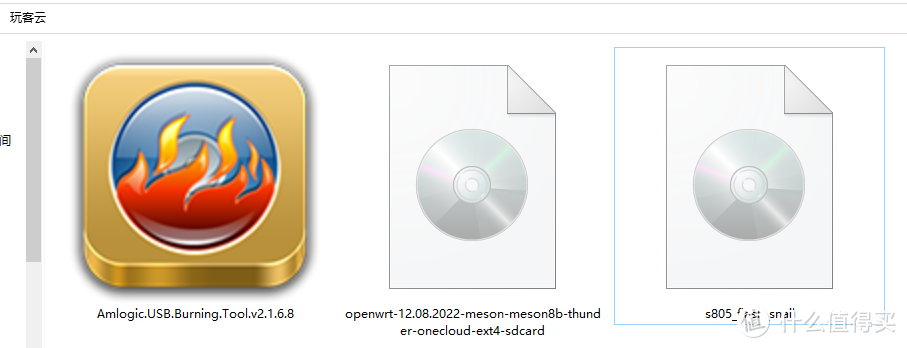
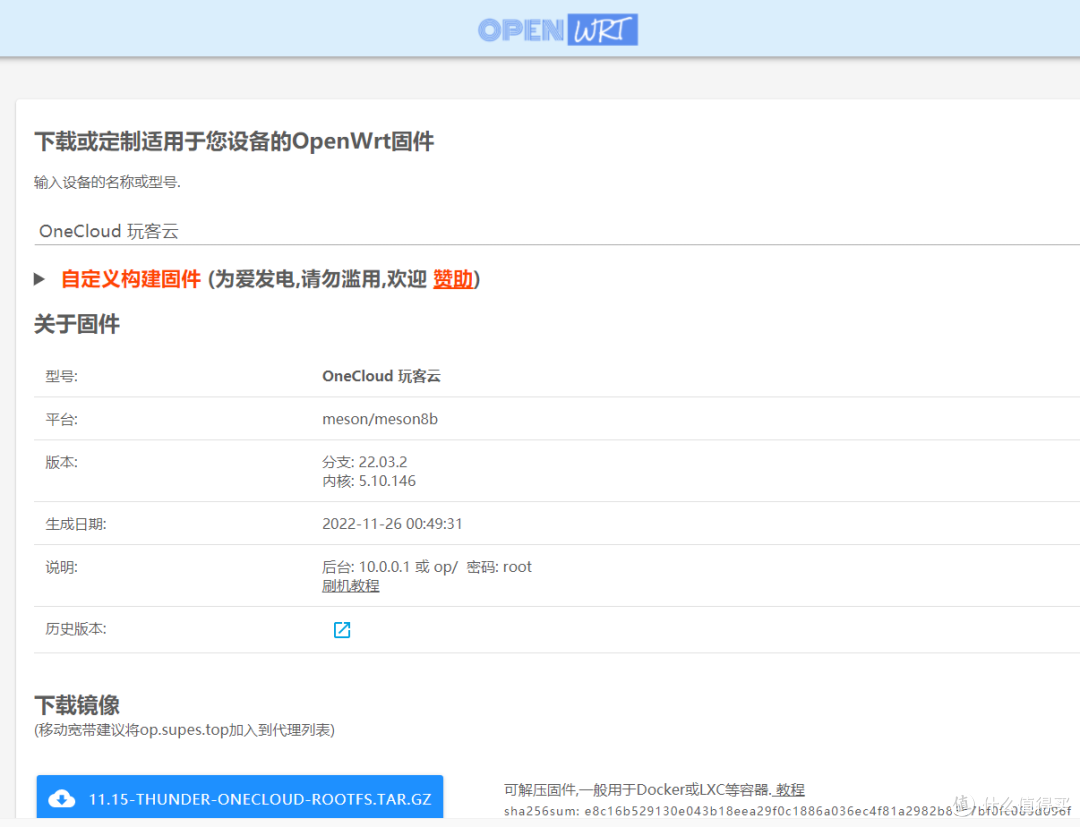
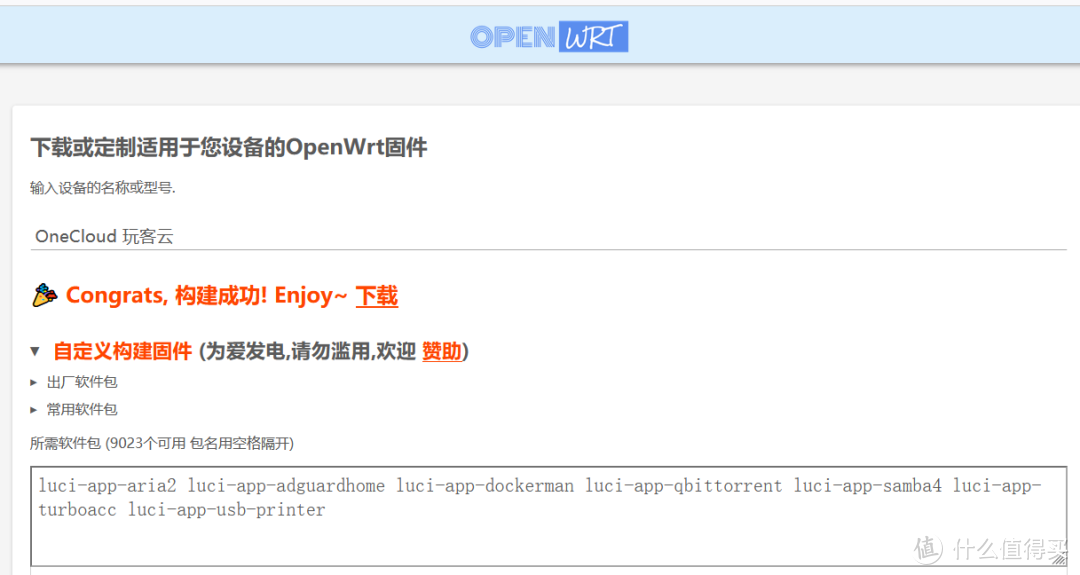

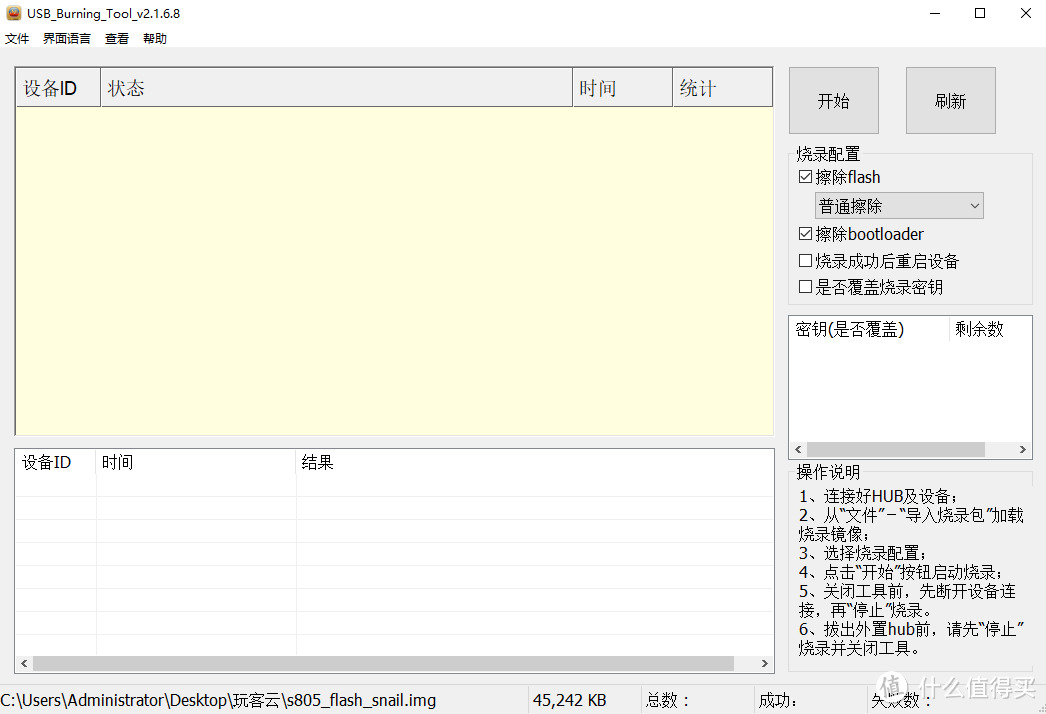

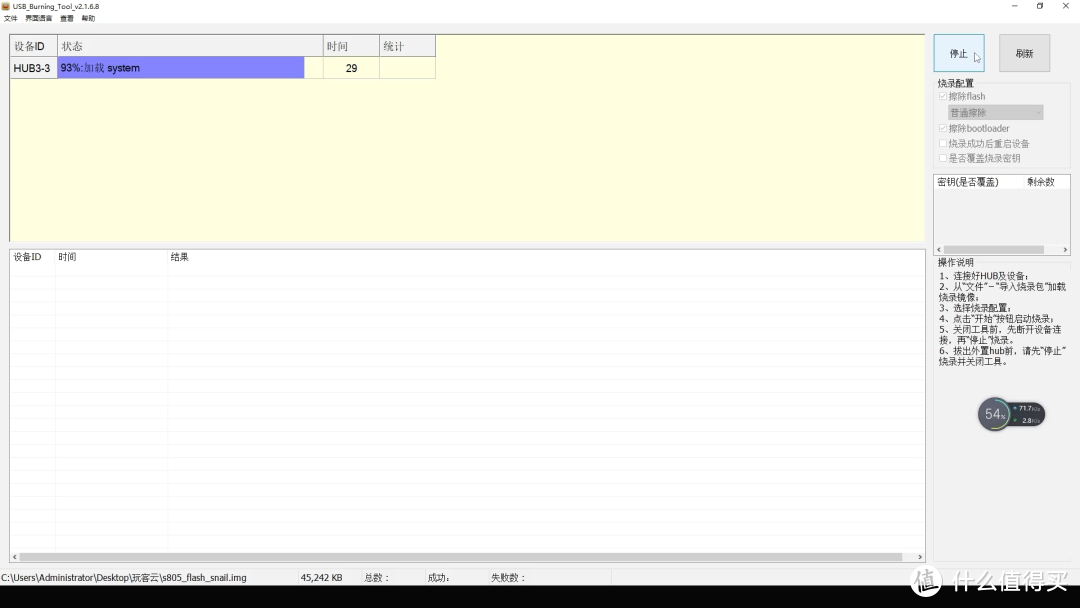
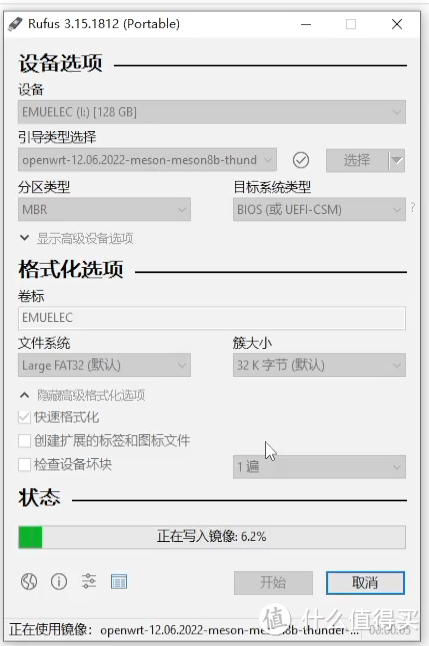


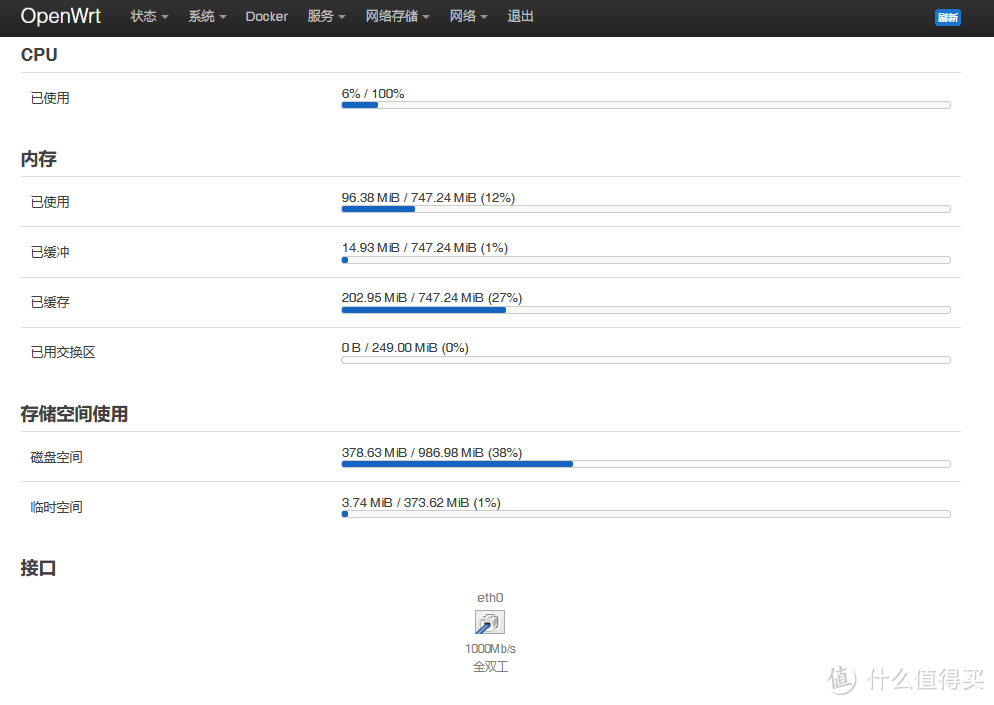
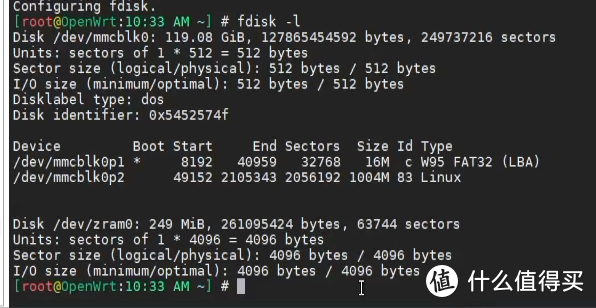
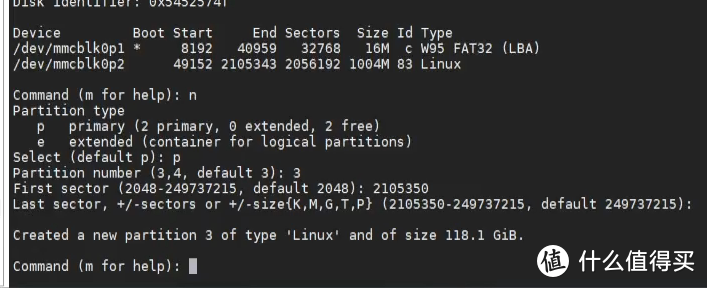
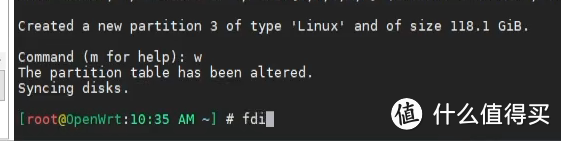
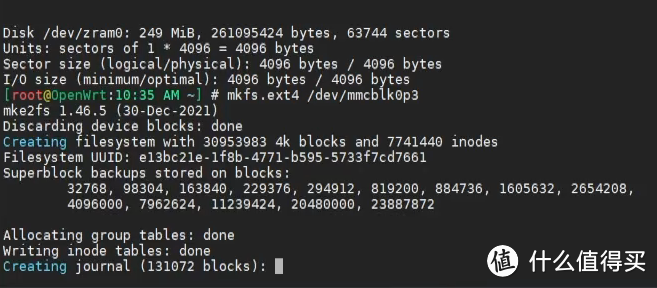
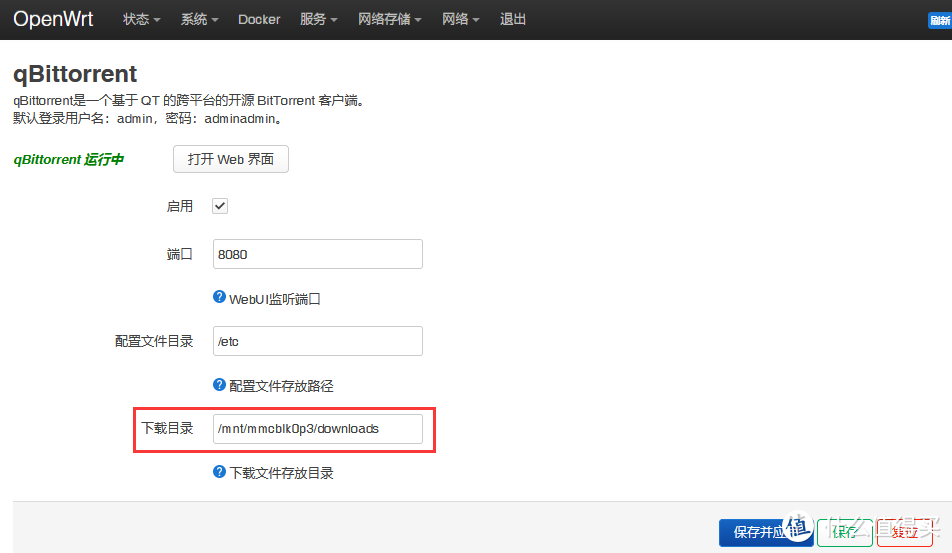

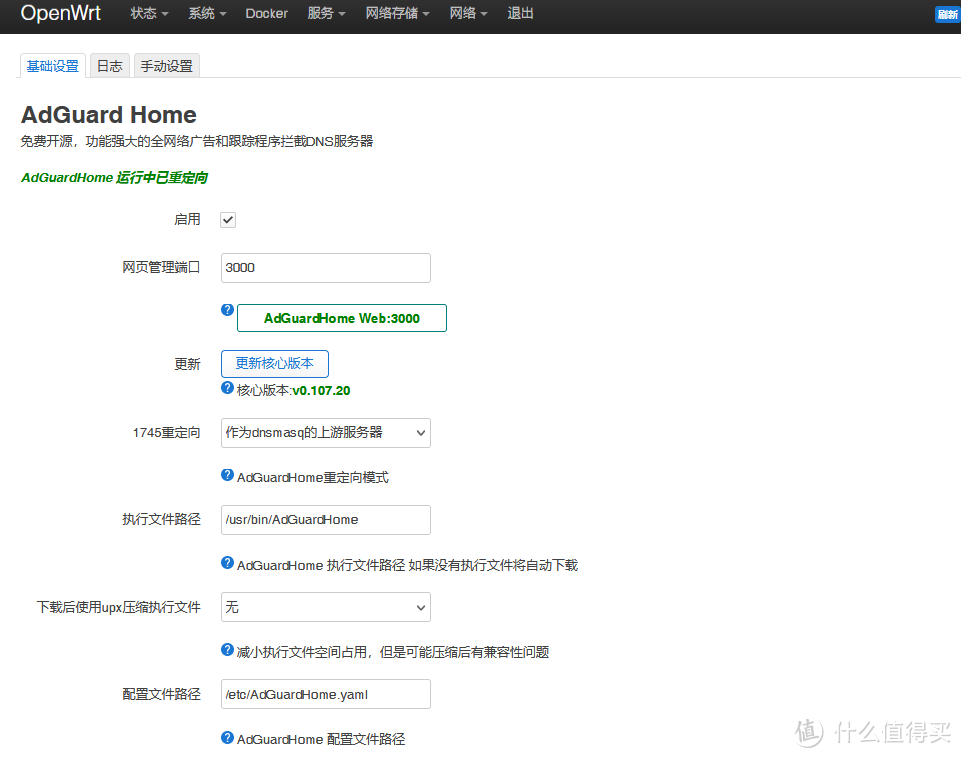
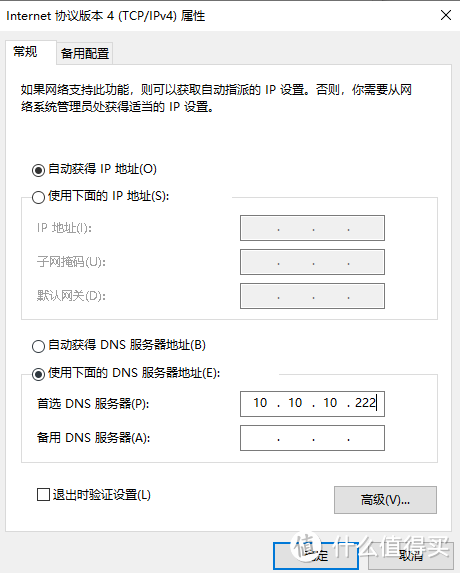
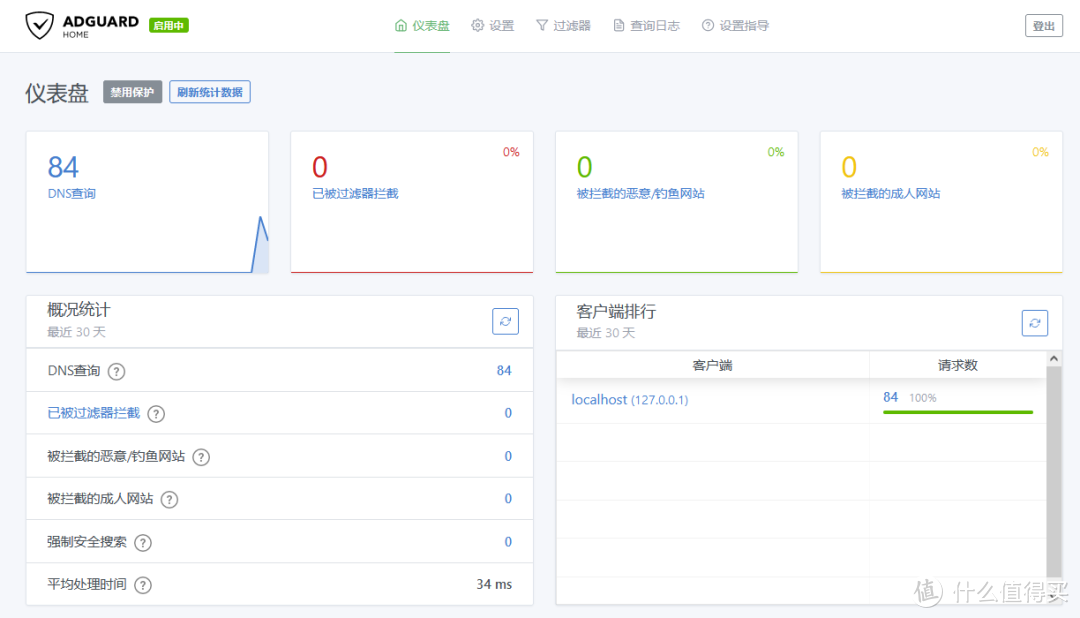

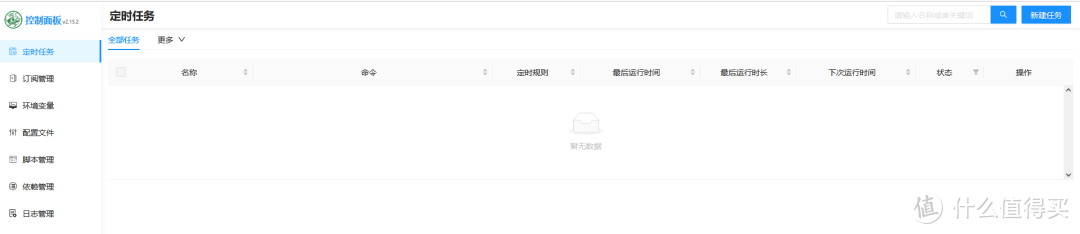
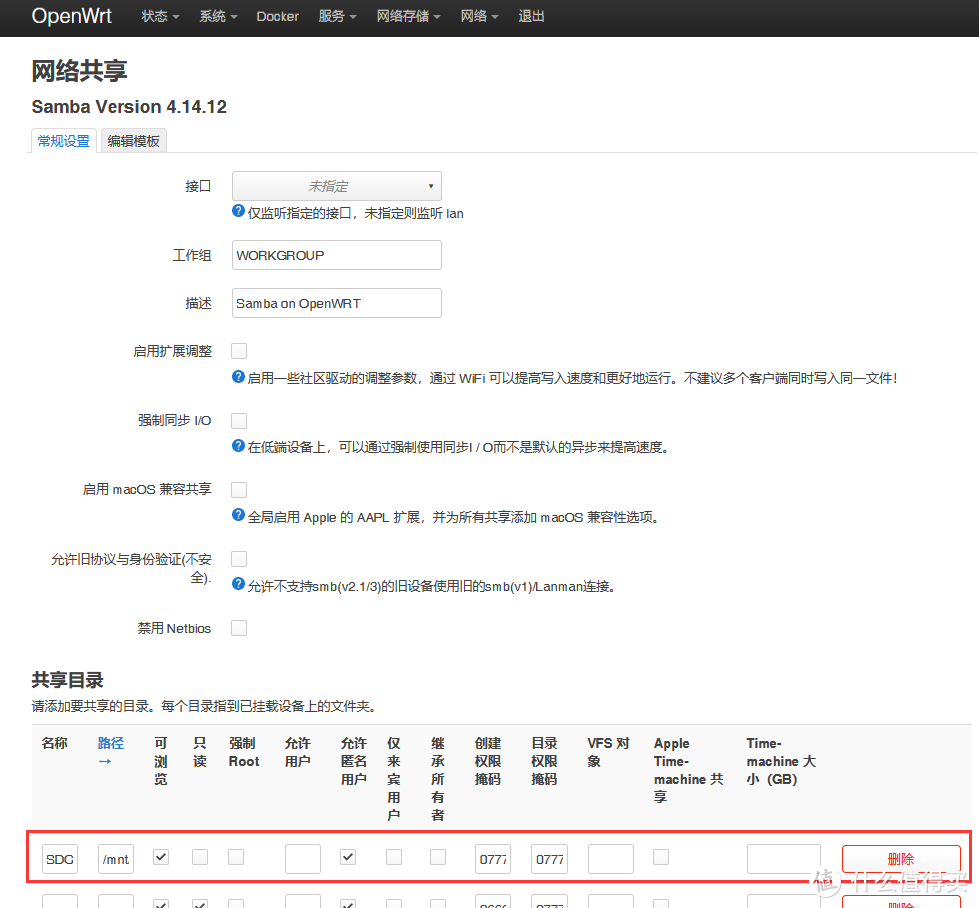
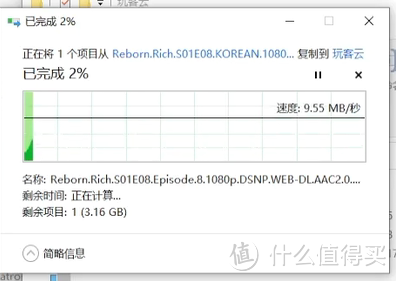
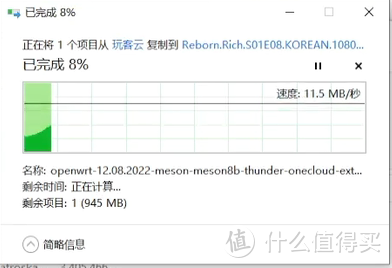









































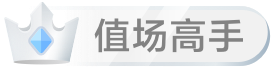

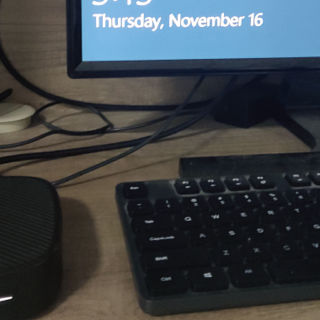







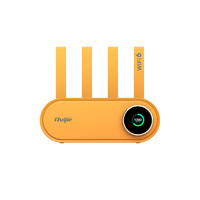























XuuPX
校验提示文案
爱上沙发的JOJO
校验提示文案
带俩小翅膀的猫
校验提示文案
值友7025906629
校验提示文案
pushtosay
校验提示文案
seeyy
校验提示文案
爱猫猫的男孩
校验提示文案
Mr空
校验提示文案
ai兜
校验提示文案
xiaoyigege
校验提示文案
堯尧爻
校验提示文案
hxck
校验提示文案
奸商给爷爪巴
校验提示文案
有低保的王大爷随便买
校验提示文案
rongcc
校验提示文案
tempma
校验提示文案
便宜不常有
校验提示文案
竞速达人
校验提示文案
loi2404
校验提示文案
loi2404
校验提示文案
值友7800836688
校验提示文案
loi2404
校验提示文案
loi2404
校验提示文案
竞速达人
校验提示文案
便宜不常有
校验提示文案
tempma
校验提示文案
rongcc
校验提示文案
ai兜
校验提示文案
值友7025906629
校验提示文案
Mr空
校验提示文案
seeyy
校验提示文案
爱猫猫的男孩
校验提示文案
有低保的王大爷随便买
校验提示文案
带俩小翅膀的猫
校验提示文案
pushtosay
校验提示文案
奸商给爷爪巴
校验提示文案
爱上沙发的JOJO
校验提示文案
hxck
校验提示文案
XuuPX
校验提示文案
堯尧爻
校验提示文案